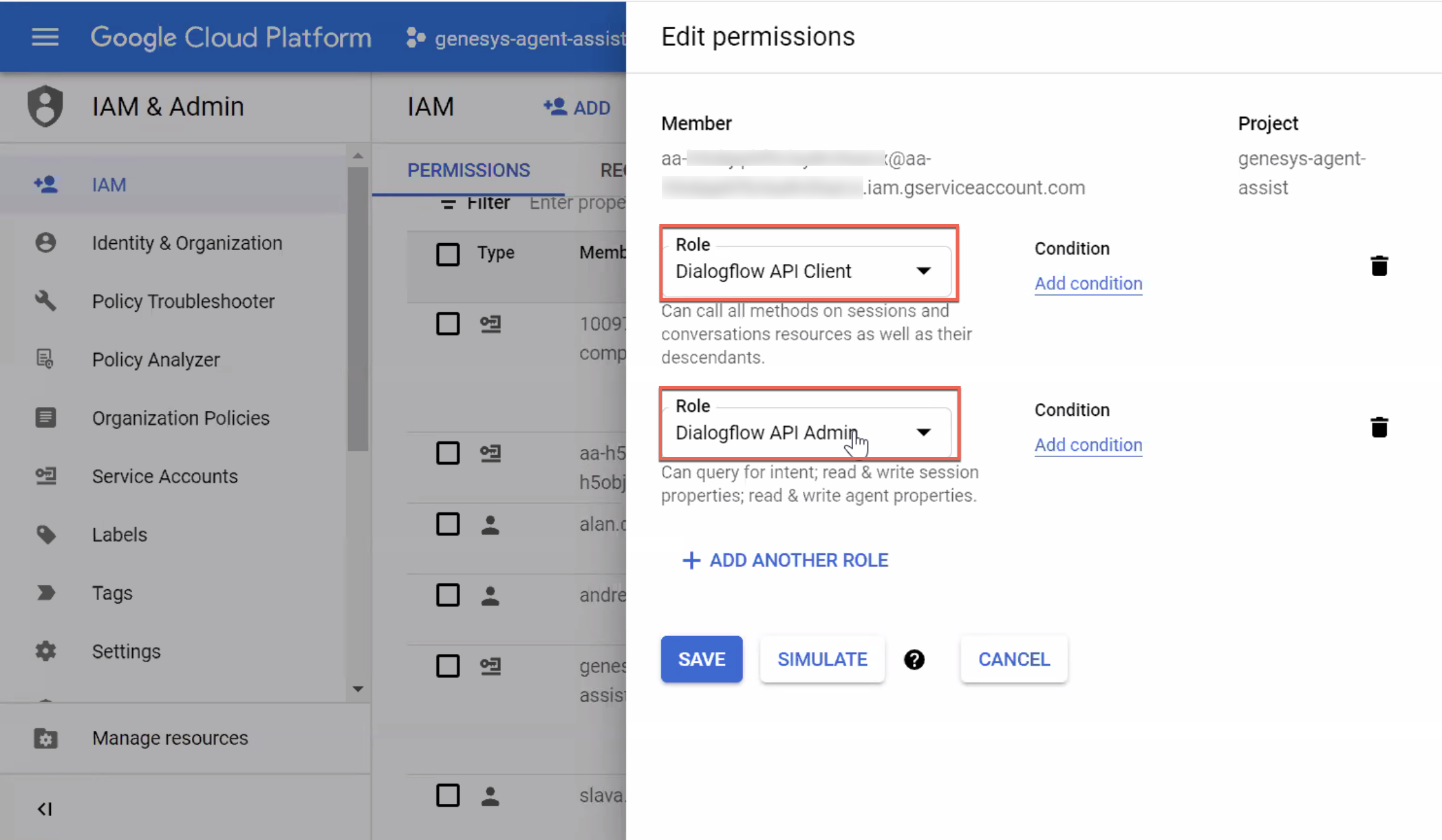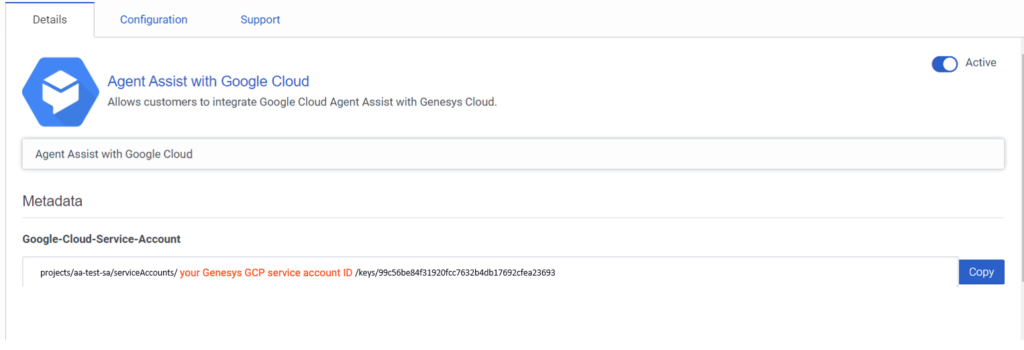시리즈: 에이전트 지원 구성
Agent Assist Google CCAI 프로젝트에 대한 Google Cloud Platform 권한 구성
- 고객은 EOL(수명 종료) 날짜인 2024년 8월 31일까지 이 기능을 계속 사용할 수 있습니다.
- Genesys Cloud와 함께 Google CCAI Agent Assist를 사용하려는 고객은 Genesys Innovations Team에서 개발 중인 대체 제품인 AI Connect for Google을 활용할 수 있으며, 이 제품은 2024년 5월 31일 또는 그 이전에 제공될 예정입니다. 자세한 내용은 다음으로 문의하세요. ps_expertapps_sales@genesys.com .
- 이 기능은 북미 지역으로 제한됩니다. 전 세계적으로 이용 가능한 Genesys Agent Assist에 대해서는 Genesys Agent Assist 설명서를 참조하십시오.
전제 조건
- 에지 및 미디어 계층 버전 1.0.0.9950 이상. Agent Assist Google CCAI는 클라우드 미디어 서비스에서만 사용할 수 있습니다. Genesys Cloud Voice 및 BYOC Cloud용 클라우드 미디어 서비스가 이미 필요한 버전을 실행 중인지 확인하십시오.
- 구성된 Google Cloud Platform(GCP) 프로젝트
- Genesys에 허용 목록을 신청하십시오. 자세한 내용은 Agent Assist Google CCAI와 Google Cloud 통합 사용을 참조하세요.
참고: Agent Assist Google CCAI는 온프레미스 Edge 솔루션에서 사용할 수 없습니다.
이 문서에서는 Genesys Agent Assist Google CCAI와 통합하기 위해 관련 권한으로 Google Cloud Platform(GCP) 프로젝트를 구성하는 방법을 설명합니다.
1단계: Google Cloud 통합 서비스 ID로 Agent Assist Google CCAI 복사
이 섹션에서는 Genesys Cloud에서 필요한 서비스 계정 ID를 복사하는 방법을 설명합니다.
주의: Agent Assist Google CCAI가 중단되지 않도록 하려면 Agent Assist Google CCAI와 Google Cloud 통합을 더 이상 변경하지 마십시오.
2단계: Genesys GCP 서비스 계정에 IAM 권한 부여
이 섹션에서는 Google IAM 콘솔을 사용하여 Genesys GCP 서비스 계정에 필요한 Dialog API 권한을 부여하는 방법을 설명합니다.
- GCP > IAM > 권한으로 이동합니다.
- 딸깍 하는 소리 추가하다 열다 구성원, 역할 추가 genesys-agent-assist 프로젝트의 대화 상자.
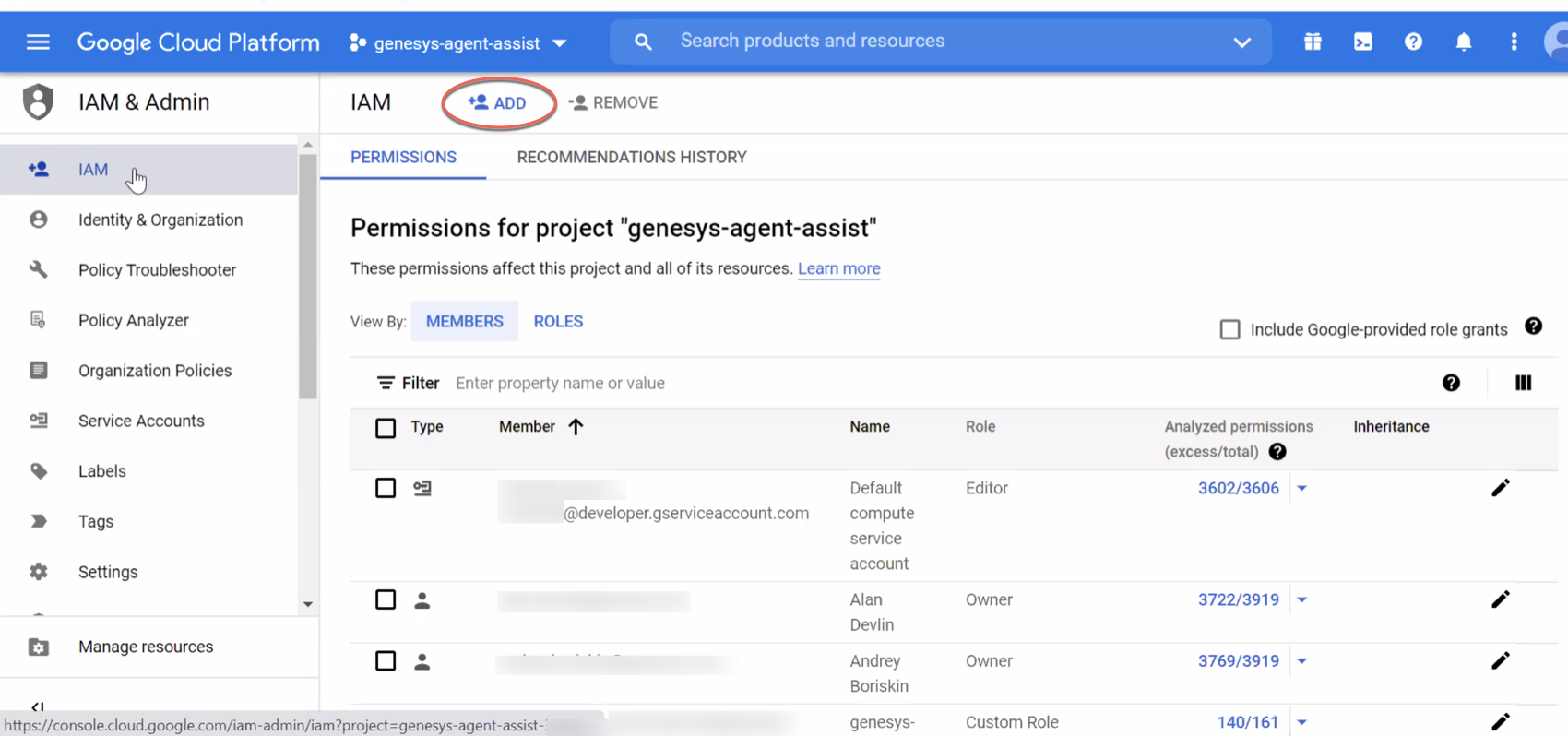
- 딸깍 하는 소리 신규 회원 Genesys GCP 계정을 신규 회원 목록.
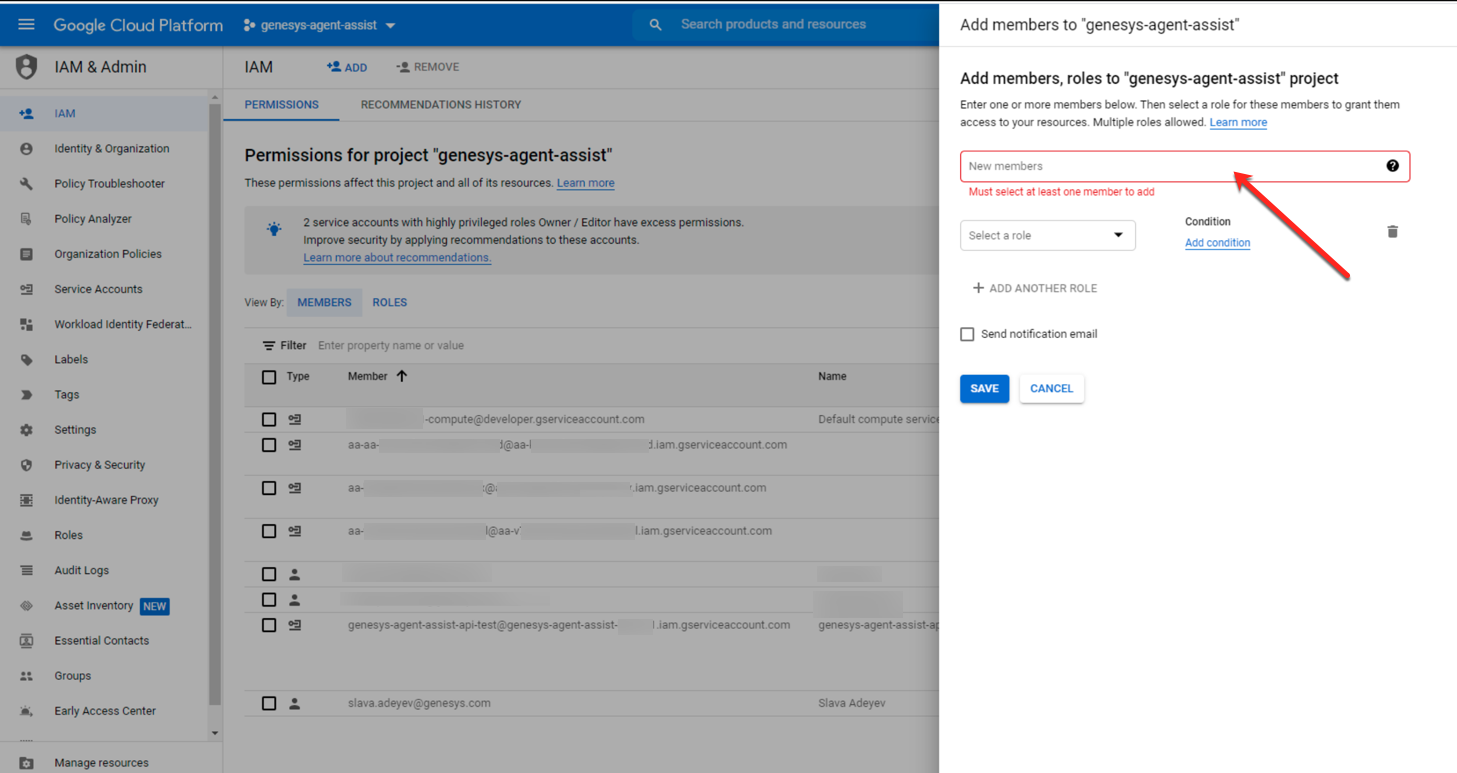
- 딸깍 하는 소리 역할 선택 또는 다른 역할 추가 "dialogflow"를 검색합니다. Genesys GCP 계정에 다음 역할을 추가합니다.
- Dialogflow API 고객
- Dialogflow API 관리자
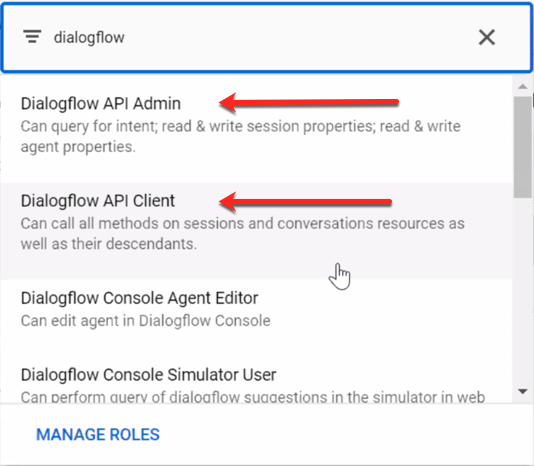
- 변경 사항을 저장합니다. Genesys GCP 서비스 계정의 권한을 확인하면 이제 다음과 같습니다.